Dishonored es un videojuego de acción / sigilo desarrollado por Arkane Studios y publicado por Bethesda Softworks. Se centra en Corvo Attano, un asesino real, mientras se abre camino a través de la plagada ciudad de Dunwall.
En 2012, Dishonoered se lanzó en Microsoft Windows, PlayStation 3 y Xbox 360. Más tarde se lanzó en Xbox One y PlayStation 4. Desafortunadamente, no fue portado a Linux.
Si estás ansioso por jugar como Corvo Attano en tu PC con Linux, necesitarás que la versión de Windows funcione en Linux. He aquí cómo hacerlo.
Conseguir que Dishonored funcione

Dishonored funciona mejor en Linux a través de Proton y Steam Play . Para usar Proton / Steam Play, debe instalar la aplicación Steam de Linux. Abra una ventana de terminal presionando Ctrl + Alt + T o Ctrl + Shift + T en el teclado y siga las instrucciones de instalación de la línea de comandos que se describen a continuación y que corresponden con el sistema operativo Linux que usa actualmente.
Ubuntu
El sistema operativo Ubuntu tiene la última versión de Steam en sus repositorios de software. Para instalarlo, simplemente ingrese el siguiente comando Apt en una terminal.
sudo apt instalar vapor
Debian
Lamentablemente, Debian Linux no incluye Steam en su repositorio de software "principal", ya que no es un software de código abierto. Si desea instalar Steam en Debian, la forma más sencilla es descargar el paquete DEB de Internet e instalarlo manualmente. Para que funcione, ingrese los siguientes comandos.
wget https://steamcdn-a.akamaihd.net/client/installer/steam.deb sudo dpkg -i steam.deb
Arch Linux
Los usuarios de Arch Linux podrán hacer que Steam funcione a través del siguiente comando pacman en una ventana de terminal.
sudo pacman -S vapor
Fedora / OpenSUSE
Tanto los usuarios de Fedora como de OpenSUSE tendrán algunos problemas para que Steam funcione desde los repositorios de software principales de su sistema operativo. Por esta razón, recomendamos encarecidamente seguir las instrucciones de instalación de Flatpak.
Flatpak
Steam está disponible como una aplicación Flatpak en la tienda de aplicaciones Flathub. Para instalar la versión Flatpak de Steam en su PC con Linux, necesitará el tiempo de ejecución de Flatpak instalado y configurado. Para que el tiempo de ejecución de Flatpak funcione, siga nuestra guía sobre el tema .
Una vez que el tiempo de ejecución de Flatpak esté configurado en su PC con Linux, agregue la tienda de aplicaciones Flathub a sus fuentes de Flatpak usando el comando flatpak remove-add a continuación.
flatpak remoto-agregar --si-no-existe flathub https://flathub.org/repo/flathub.flatpakrepo
Con la tienda de aplicaciones Flathub agregada a sus fuentes de Flatpak, Steam se puede instalar usando el comando de instalación de flatpak a continuación.
flatpak instalar flathub com.valvesoftware.Steam
Con Steam instalado en su sistema, abra la aplicación buscando "Steam" en el menú de la aplicación en su escritorio Linux. Luego, siga las instrucciones paso a paso a continuación para que Dishonored funcione en su sistema.
Paso 1: Busque el menú "Steam" y haga clic en él con el mouse. Luego, busque la opción "Configuración" y haga clic en ella con el mouse para acceder a la configuración de Steam.
Paso 2: Dentro de la configuración de Steam, busque "Steam Play" y haga clic en él. Luego, en el menú "Steam Play", haz clic en la casilla junto a "Habilitar Steam Play para títulos compatibles". Asegúrate también de marcar la casilla junto a "Habilitar Steam Play para todos los demás títulos".
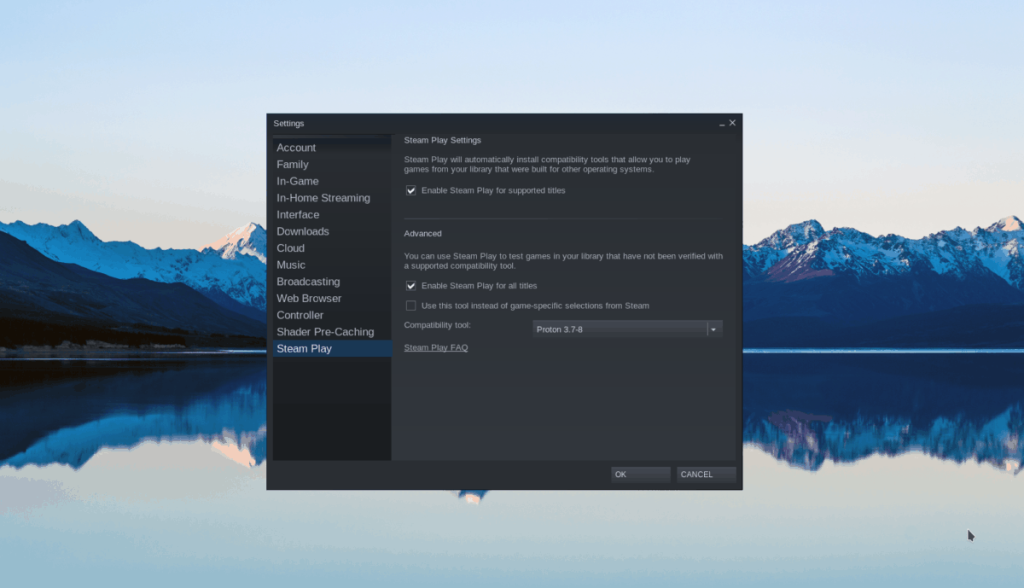
Paso 3: Haga clic en el botón "Aceptar" en la configuración de Steam para cerrar la ventana de configuración.
Paso 4: Busque "Tienda" y haga clic en ella para acceder al escaparate de Steam. En el escaparate de Steam, haz clic en el cuadro de búsqueda y escribe "Deshonrado". Mira los resultados de búsqueda de "Dishonored" y haz clic en él para ir a la página de Steam del juego.
Paso 5: En la página del juego Deshonrado, haga clic en "Agregar al carrito" para comprar el juego.

Paso 6: Busque el botón "Biblioteca" en Steam y haga clic en él para navegar a su biblioteca de Steam. Una vez allí, busque el cuadro de búsqueda y haga clic en él. Luego, escribe "Deshonrado" para buscar el juego en tu biblioteca.
Paso 7: Seleccione "Deshonrado" en los resultados de búsqueda de la biblioteca de Steam para acceder a la página de la biblioteca de Steam.
Paso 8: En la página de la biblioteca de Dishonored, busque el botón azul "INSTALAR" y haga clic en él con el mouse. Seleccionar "INSTALAR" permitirá que Steam descargue e instale el juego en su computadora. Se paciente.
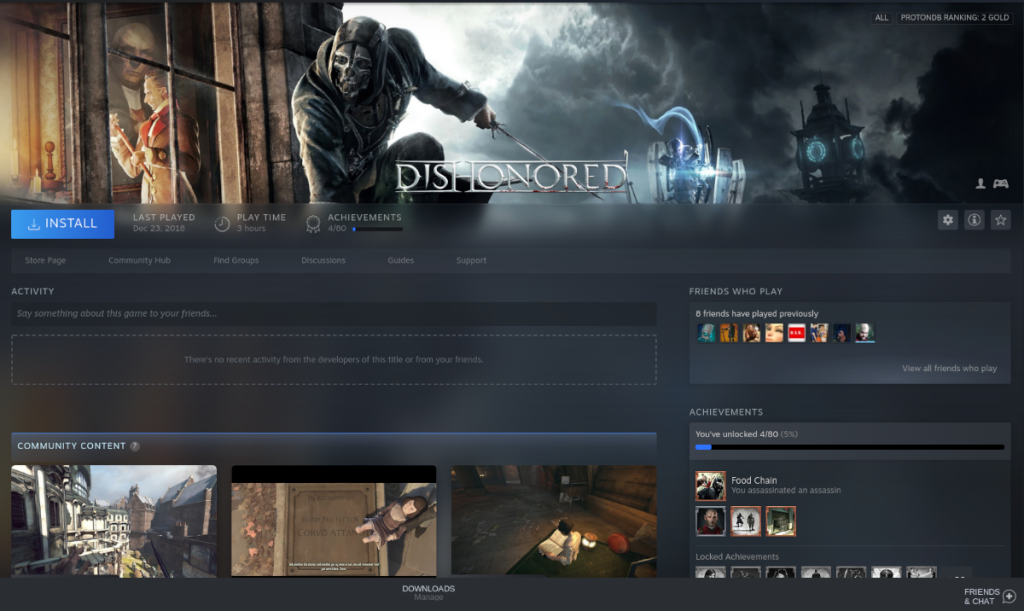
Paso 9: Cuando Steam termine de descargar e instalar Dishonored en tu PC con Linux, el botón azul "INSTALAR" se convertirá en un botón verde "REPRODUCIR". Haga clic en el botón "JUGAR" para iniciar Dishonored en su PC con Linux.

Cuando Dishonored se inicie en tu PC con Linux, Steam lanzará una herramienta de compatibilidad para configurar el juego para que se ejecute en Linux. Siéntese y permítale configurar el juego. Cuando la configuración esté completa, ¡estará listo para disfrutar de Dishonored!
Solución de problemas de deshonrado
Dishonored funciona muy bien en Linux gracias al poder de Proton y Steam Play. Mientras lo juegas, no deberías tener ningún problema. Si, por alguna razón, ocurre un problema, consulte con la página de Dishonored ProtonDB . Le ayudará a solucionar su problema y a informarlo para ayudar a otros.


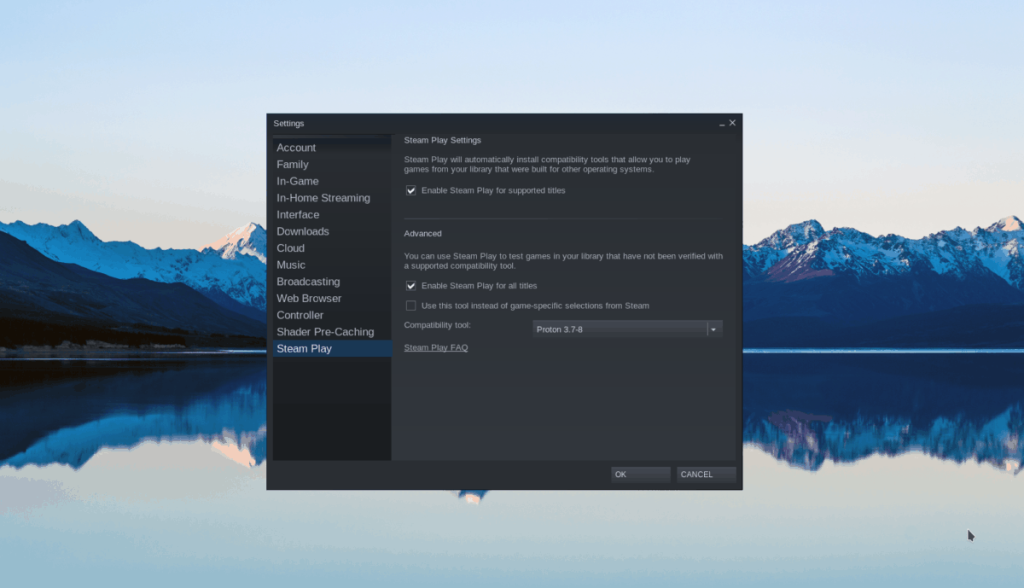

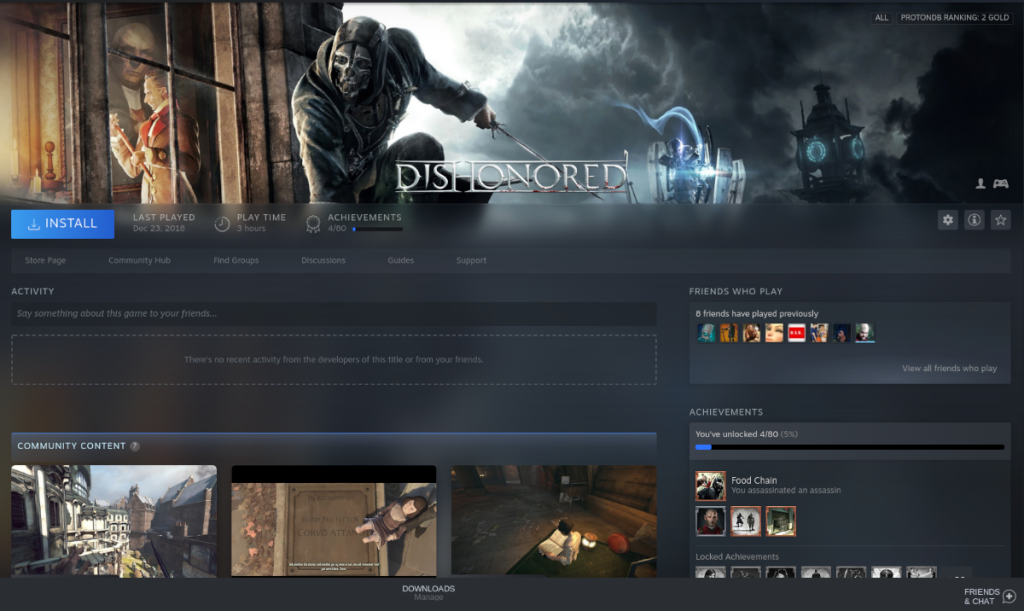





![Cómo recuperar particiones y datos del disco duro perdidos [Guía] Cómo recuperar particiones y datos del disco duro perdidos [Guía]](https://tips.webtech360.com/resources8/r252/image-1895-0829094700141.jpg)



